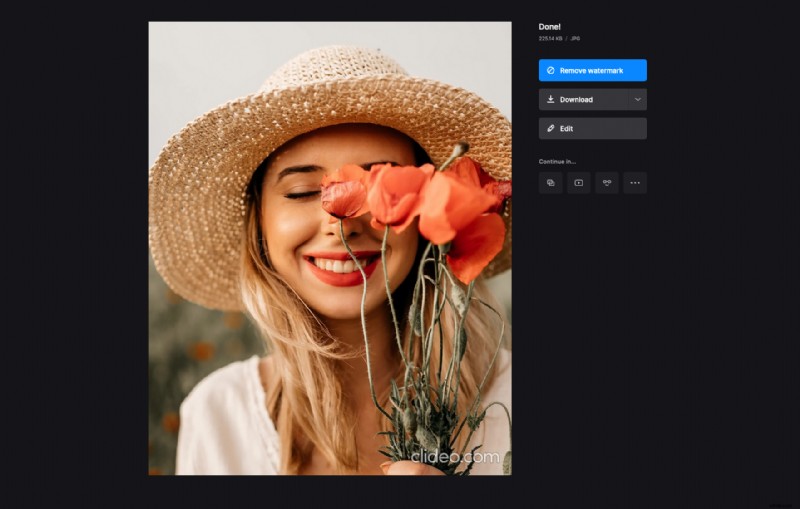Snadno ořízněte snímek obrazovky v systému Windows
Snímek obrazovky je nejrychlejší a nejpohodlnější způsob, jak někomu ukázat, co se děje na vaší obrazovce, nebo pořídit snímek informací, které potřebujete, aniž byste si je zapisovali. Ale po pořízení snímku obrazovky je dobré jej oříznout a oříznout všechny nepotřebné detaily.
A jsme tady! Služba Clideo vám umožňuje stříhat snímky obrazovky v systému Windows a jakékoli další operační systémy. A to i přesto, že naše stránky mají responzivní design a fungují rychle , nemusíte jej stahovat, takže se nemusíte starat o paměť telefonu.
Nejlepší na tom je, že je zcela zdarma pro soubory do 500 MB a je velmi uživatelsky přívětivý:k jeho používání nepotřebujete žádné zkušenosti s úpravou videa nebo fotografií.
Postupujte podle tří jednoduchých kroků.
-
Nahrajte snímek obrazovky do nástroje
Otevřete Clideo's Picture Resizer v libovolném prohlížeči. Klepnutím na tlačítko „Vybrat soubor“ nahrajete obrázek ze svého osobního zařízení. Při práci na počítači stačí přetáhnout potřebný snímek obrazovky a umístit jej do modrého panelu.
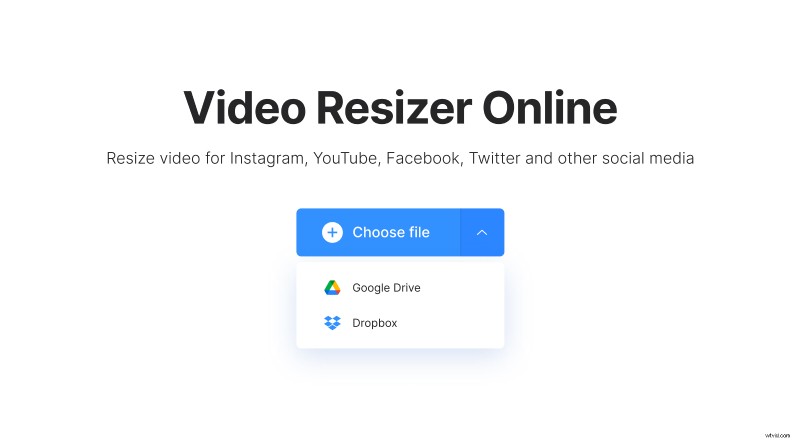
Můžete také zavolat do rozbalovací nabídky napravo a vybrat soubor ze svých účtů cloudového úložiště.
-
Změňte velikost snímku obrazovky
Klikněte na možnost „Vlastní“, vyberte požadovaný poměr stran a ručně nastavte výšku nebo šířku obrázku, druhý parametr se vypočítá automaticky. Pokud se nechcete řídit žádným konkrétním poměrem stran, stačí odškrtnout znak řetězu a nastavit oba parametry, jak potřebujete.
Samozřejmě můžete také využít naše předvolby, pokud chcete obrázek sdílet na sociálních sítích.
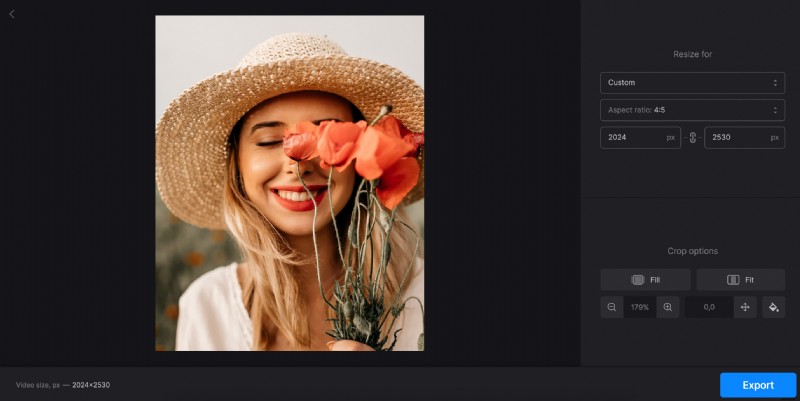
Poté se rozhodněte pro možnost oříznutí:můžete buď vyplnit rámeček obrázkem, nebo obrázek přizpůsobit rámečku. Pokud existují postranní panely, můžete si vybrat jejich barvu nebo je pouze rozmazat.
Přibližujte a oddalujte snímek obrazovky a posouvejte jej v rámečku pomocí šipek. Když najdete ideální pozici, stiskněte tlačítko „Exportovat“ a zbytek nechte na nástroji.
-
Uložte obrázek se změněnou velikostí
Stáhněte si obnovený snímek obrazovky do svého osobního zařízení nebo jej nahrajte na Disk Google nebo Dropbox. Pokud se chcete zbavit drobného vodoznaku, upgradujte svůj účet.